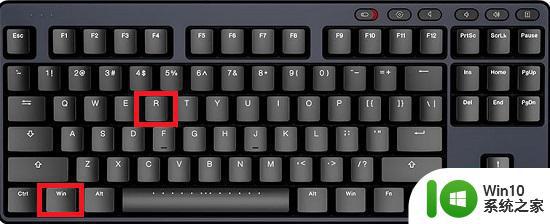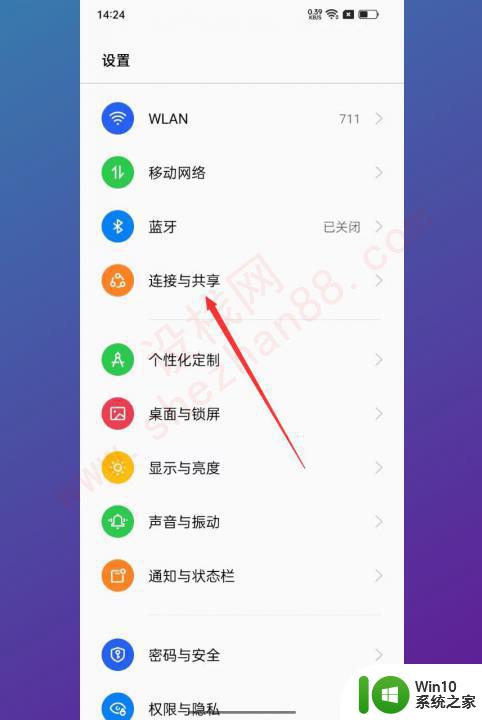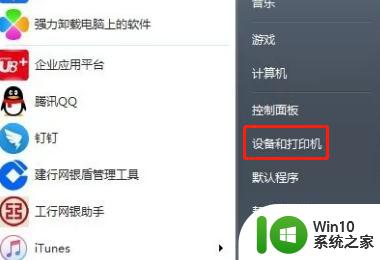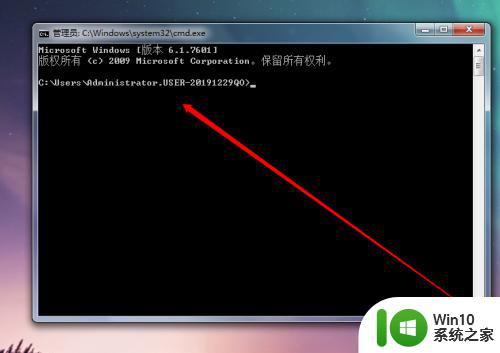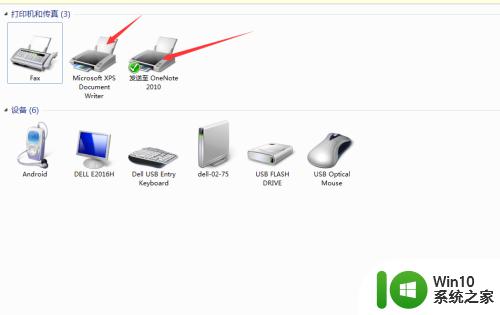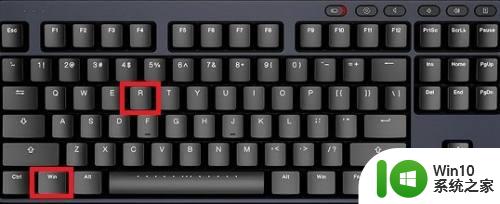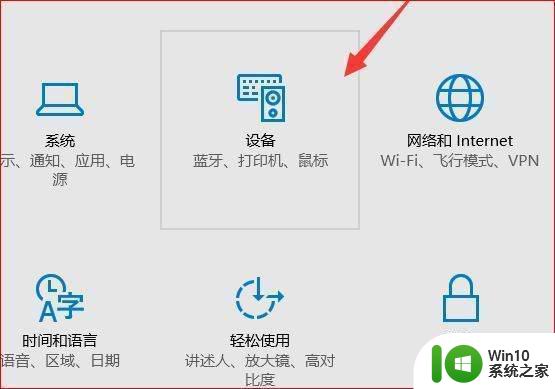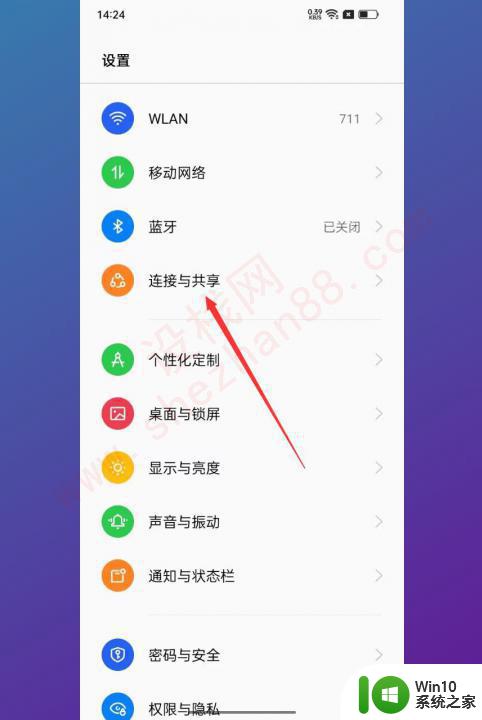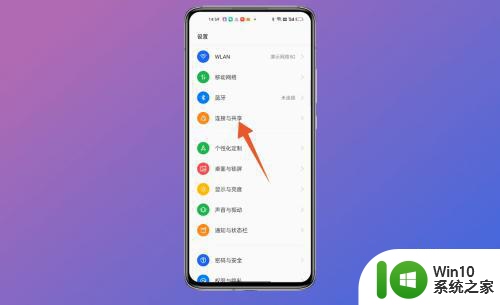怎么查看自己连接的打印机 打印机连接状态如何查看
更新时间:2024-01-30 14:54:38作者:yang
在现代社会中打印机已经成为我们生活和工作中必不可少的一部分,有时候我们可能会遇到一些问题,比如不知道自己连接的打印机是什么状态,或者如何查看打印机的连接状态。让我们来一起探索一下,如何查看自己连接的打印机以及打印机连接状态的方法。无论是在家庭还是办公环境中,了解这些方法都能帮助我们更好地使用打印机,提高工作效率。接下来我们将详细介绍一些简单而有效的方法,希望能给大家带来帮助。
解决方法:
1、首先,打开电脑的控制面板。
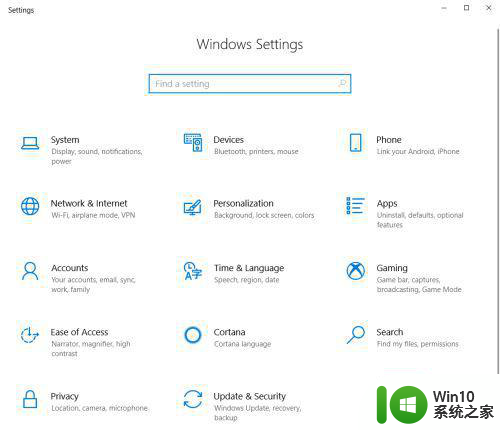
2、然后,点击控制面板中的设备(devices)。
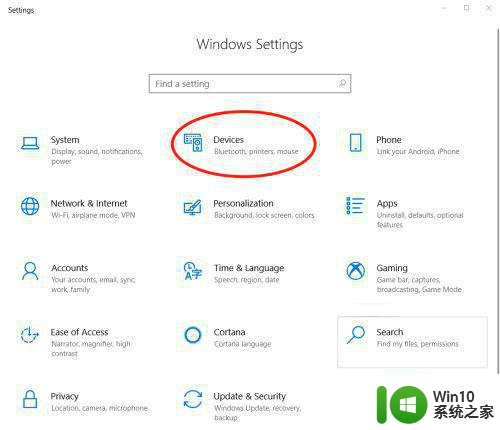
3、打开电脑的控制面板中的 devices,看到的界面如图所示。
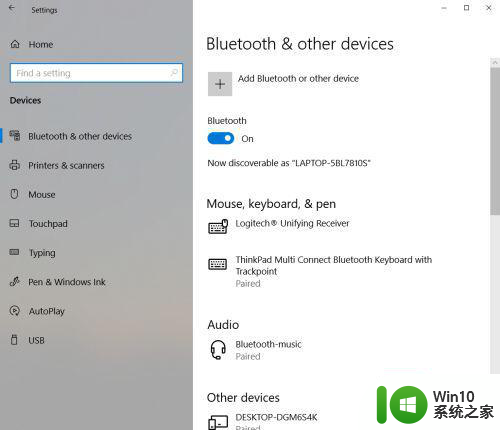
4、这个界面中,并没有打印机设备。需要点击左侧栏的 printers。
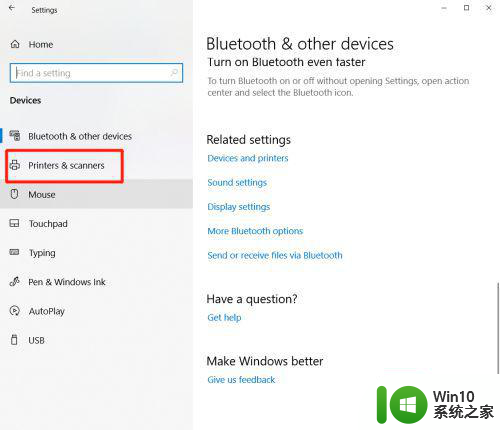
5、此刻看到的便是链接了本电脑的所有打印机。
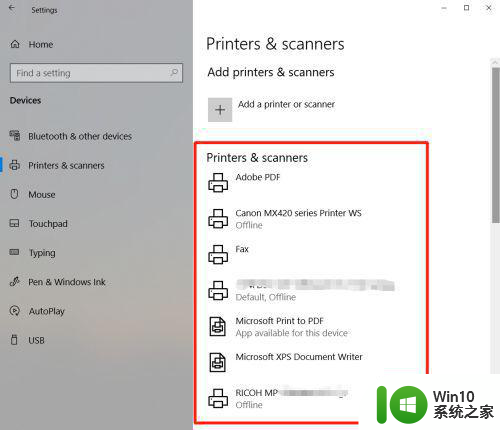
6、打开已经连接的打印机的主界面。
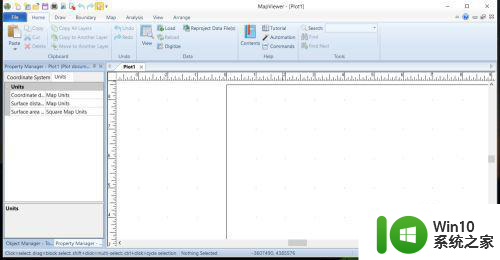
7、点击打印,输送打印任务即可。
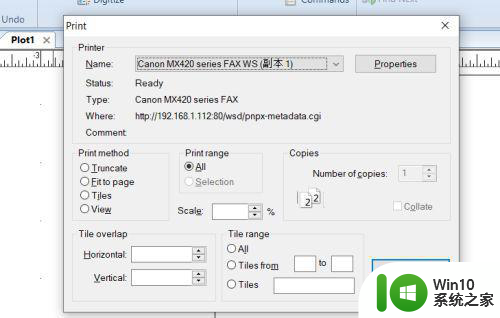
以上就是怎么查看自己连接的打印机的全部内容,有出现这种现象的小伙伴不妨根据小编的方法来解决吧,希望能够对大家有所帮助。